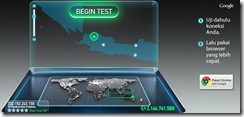Hardisk
(HDD) merupakan salah satu komponen komputer yang berfungsi sebagai
media penyimpanan data. Hardisk ini didesign untuk menyimpan data dalam
jumlah besar. Data pada hardisk disimpan sebagai pulsa magnetik pada
piringan metal yang berputar yang terintegrasi. Atau dapat diartikan
dengan cakram keras. Data disimpan dalam lingkaran konsentris yang
disebut track. Tiap track dibagi dalam beberapa segment yang dikenal
sebagai sector. Untuk melakukan operasi baca tulis data dari dan ke
piringan, harddisk menggunakan head untuk melakukannya, yang berada
disetiap piringan. Head inilah yang selanjut bergerak mencari
sector-sector tertentu untuk dilakukan operasi terhadapnya. Waktu yang
diperlukan untuk mencari sector disebut seek time. Setelah menemukan
sector yang diinginkan, maka head akan berputar untuk mencari track.
Waktu yang diperlukan untuk mencari track ini dinamakan latency.
Berikut beberapa jenis pada hardisk :
1. IDE
IDE (Integrated Drive Electronics ) merupakan standar interface antara
bus data motherboard komputer dengan disk storage . IDE interface di
buat berdasarkanIBM PC Industry Standard Architecture (ISA) 16-bit bus.
Interface dari IDE adalah interface untuk storage devices yang dapat
teringrasi untuk disk atauCD-ROM drive . Walaupun IDE merupakan
teknologi yang umum, kebanyakan orang menggunakan istilah IDE untuk
merujuk pada spesifikasi ATA. SedangkanAHCI (Advance Host Controller
Interface ) merupakan mekanisme hardware yang membolehkan software untuk
berkomunikasi dengan SATA seperti host bus adapter yang didesain untuk
hot-plugin dan native command queuing(NCQ ) yang dapat menaikan
kemampuan komputer/sistem/hard disk terutama dalam lingkungan multi
tasking dengan cara membolehkan drive untuk menjalankan perintah baca
tulis yang dikirim secara acak dengan tujuan untuk optimalisasi
perpindahan head pada proses pembacaan. AHCI telah di dukung oleh
berbagai sistem operasi seperti Windows Vista dan Linux kernel 2.6.19.
2. ATA
Kebanyakan type drive yang digunakan oleh para pengguna komputer adalah
tipe ATA (dikenal dengan IDE drive). Tipe ATA di buat berdasarkan
standart tahun 1986 dengan menggunakan 16 bit paralel dan terus
berkembang dengan penambahan kecepatan transfer dan ukuran sebuah disk.
Standart terakhir adalah ATA-7 yang dikenalkan pertama kali pada tahun
2001 oleh komite T13(komite yang bertanggung jawab menentukan standart
ATA). Tipe ATA-7 memiliki data transfer sebesar 133 MB/sec. kemudian
selama tahun 2000 ditentukan standar untuk paralel ATA yang memiliki
data rate sebesar 133 MB/sec, tapi paralel ATA terdapat banyak masalah
hal singnal timin, EMI(electromognetic interference) dan intergitas
data. Kemudian para industri berusaha menyelesaikan masalah yang di
timbulkan oleh paralel ATA dan di buat standar baru yang di sebut Serial
ATA (SATA)
ATA (Advanced Technology Attachment) menggunakan 16 bit paralel
digunakan untuk mengontrol peralatan komputer, dan telah di pakai selama
18 tahun lebih sebagai standar. Perbedaan SATA dan ATA yang paling
mudah adalah kabel data dan power yang berbeda.
Standar ATA, seperti 200GB Western Digital Model, mempunyai dua inch
kabel ribbon dengan 40 pin koneksi data dan membutuhkan 5V untuk setiap
pin dari 4 pin connection. Sedangkan SATA seperti 120 GB western Digital
Model mempunyai lebar setengah inci, 7 connector data connection
sehingga lebih tipis dan mudah untuk mengatur kebel datanya. Kabel data
SATA mempunyai panjang maksimal 1 meter (39.37 inci) lebih panjang dari
ATA yang hanya 18 inci.
3. SATA
SATA dengan 15 pin kabel power dengan 250 mV, tampaknya memerlukan daya
lebih banyak di bandingkan dengan 4 pin ATA, tapi dalam kenyataanya sama
saja. Dan kemampuan SATA yang paling bagus adalah tercapainya maximum
bandwith yang mungkin yaitu sebesar 150 MB/sec
Keuntungan lainya dari SATA adalah SATA di buat dengan kemampuan
hot-swap sehinga dapat mematikan dan menyalakan tanpa melakukan shut
down pada sistem komputer.
Sedangkan dalam harga, drive SATA lebih mahal sedikit di bandingkan
drive ATA , kesimpulanya SATA lebih memiliki keuntungan dibandingkan ATA
dalam connector, tenaga, dan yang paling penting performanya. Sekarang
standar ATA telah mulai di tinggalkan dan produsen memilih standart
SATA.
4. SSD
SSD (Solid-State Drive) adalah media penyimpanan data yang menggunakan
ngingatan tak gabar (nonvolatile memory) sebagai media dan tidak
menggunakan cakram magnetis seperti cakram keras konvensional. Berbeda
dengan ngingatan gabar (volatile memory) (misanya RAM), data yang
tersimpan pada SSD tidak akan hilang meskipun daya listrik tidak ada.
Dari sisi sifatnya, SSD dapat digolongkan menjadi dua, yaitu berbasis flash dan berbasis DRAM (Dynamic Random Access Memory).
Di pasaran saat ini banyak kita temui teknologi SSD berbasis flash,
misalnya Flash Disk, Secure Digital (SD Card), Micro SD Card, Multi
Media Card (MMC) dan Compact Flash (CF). Sementara SSD dengan ukuran
fisik sebesar hard-disk konvensional, yaitu ukuran 1,8 inci dan 2,5 inci
dengan kapasitas hingga diatas 128 GB, sejak tahun 2008 sudah mulai
populer di pasaran seiring dengan harganya yang makin terjangkau.
SSD berbasis flash memanfaatkan sejumlah kecil DRAM untuk cache yang
dipakai untuk menyimpan informasi tentang penempatan blok data serta
informasi wear levelling (sebuah teknik untuk memperpanjang usia
pemakaian memori berbasis flash). Sementara pada SSD dengan kinerja
tinggi biasanya juga dilengkapi dengan penyimpanan daya listrik
sementara (energy storage). Komponen ini umumnya disusun dari rangkaian
kapasitor atau baterai yang berfungsi untuk memindahkan data dari cache
SSD ke flash memory saat komputer dimatikan/ mati mendadak (jika
berbasis kapasitor) atau untuk menyimpan data sementara dalam cache
(jika menggunakan baterai).
Berikut ada beberapa kelebihan dan kekurangan SSD dibandingkan dengan Harddisk konvensional, yaitu:
Kelebihan
- Waktu mulai bekerja (start-up) yang lebih cepat. Hal ini berdampak
pada akses data yang lebih tinggi, keterlambatan/ penundaan membaca data
(latency) yang lebih rendah dan waktu pencarian data (seek time) yang
jauh lebih cepat.
- Tidak memiliki bising/ dengung (noise) mengingat tidak adanya komponen yang bergerak.
- Lebih hemat daya listrik, meskipun untuk SSD berbasis DRAM masih
diperlukan catu daya yang cukup tinggi, namun jika dibandingkan dengan
hard-disk konvensional masih jauh lebih hemat energi.
- Lebih kebal terhadap guncangan, getaran, dan temperatur yang tinggi.
- Dengan kapasitas penyimpanan yang sama, SSD memiliki bobot yang
lebih ringan dan ukuran fisik yang lebih ramping jika dibandingkan
dengan hard-disk biasa (khususnya saat ini hingga ukuran penyimpanan 256
GB) sehingga lebih portable untuk notebook dan mobile external storage.
- Karena dapat menyimpan data meskipun catu daya tidak ada, kelak
teknologi SSD ini jika digabungkan dengan teknologi Memristor (Memory
Transistor) membuka kemungkinan tercapainya pembuatan sebuah komputer
yang dapat dihidup-matikan layaknya sebuah televisi, sehingga istilah
start-up, shut down, hang, blue screen dan sejenisnya hanya menjadi
catatan sejarah untuk anak cucu kita.
Kekurangan
- Harga dipasaran masih mahal.
- Kapasitas penyimpanan SSD yang tersedia di pasaran saat ini relatif lebih kecil dibandingkan dengan hardisk konvensional










.png)